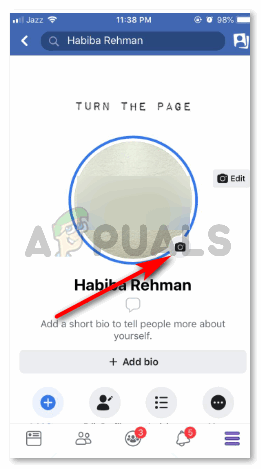Изображение профиля на Facebook используется для обозначения вашей учетной записи. Теперь люди могут размещать видео вместо изображения своего профиля. Как раньше мы могли размещать короткие видеоролики о нас в наших профилях Snapchat. Интересно, что процесс создания этого видео профиля не так сложен, как вы думаете. Следуйте инструкциям, указанным ниже, и вы найдете способ создать видео для профиля. Это руководство предназначено только для пользователей iOS. Итак, все пользователи iPhone, будьте готовы сделать свое первое видео профиля для Facebook.
- Подпишите в свою учетную запись Facebook со своего телефона. Зайдите на страницу своего профиля. По умолчанию, когда вы входите в свой Facebook с веб-сайта или приложения, вы сначала видите ленту новостей. Вам нужно щелкнуть значок своего имени в правом верхнем углу, чтобы перейти в свой профиль, где вы можете увидеть свою обложку, изображение профиля, ваших друзей и в основном все о вас. Здесь вам нужно нажать на значок камеры, который находится в нижней части изображений вашего профиля, показанных на изображении ниже.
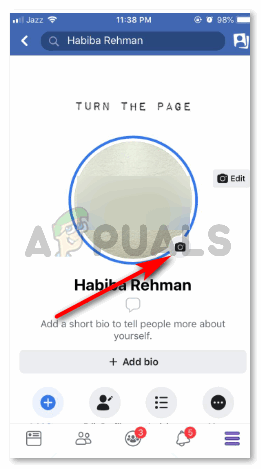
- Когда вы нажимаете на этот значок, Facebook спрашивает вас, какое действие вы хотите предпринять. Вы можете выбрать изображение или видео, или вы можете добавить рамку к своему текущему изображению профиля отсюда. Теперь, когда мы хотим добавить видео профиля, мы выберем первый вариант.
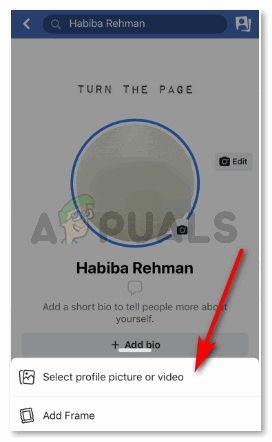
- Facebook теперь направит вас на другой экран, где он покажет вам все варианты изображений, которые вы можете выбрать. Загруженные вами изображения, изображения и видео с вашими тегами, а также рамки, которые можно использовать для изображений вашего профиля. Однако, чтобы добавить видео, вам снова придется щелкнуть значок камеры в правом верхнем углу экрана. Посмотрите на следующее изображение, чтобы увидеть, где находится этот значок.
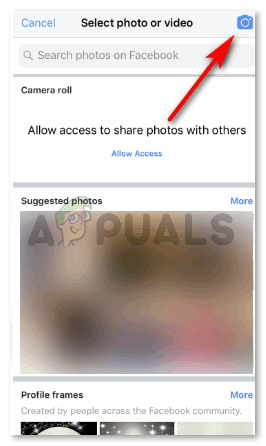
- Камера Facebook откроется на экране экрана вашего телефона и попросит вашего разрешения на доступ к камере вашего телефона и микрофону. Оба раза нажмите OK, когда это диалоговое окно появится на экране вашего iPhone.
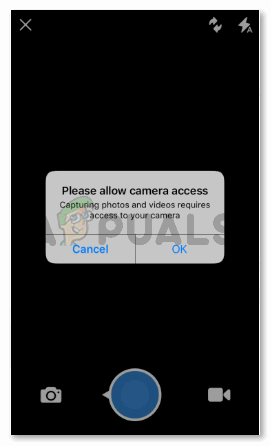
- После того, как вы предоставили разрешение, теперь вы можете использовать этот экран для создания видео. Вам нужно нажать на значок видеокамеры, который находится в правой части экрана. Как только вы коснетесь значка видеокамеры, круг в центре повернется вправо, а цвет изменится на красный. Чтобы начать снимать видео, вам просто нужно настроить камеру на вашем лице, будь то передняя камера, которую вы хотите использовать, или задняя камера, и нажмите на красный кружок в центре, чтобы начать запись видео вашего профиля. Чтобы остановить запись, вам нужно снова нажать на красный кружок, и вы сразу же будете перенаправлены на другой экран.. Примечание. Когда вы начнете запись видео, вы заметите таймер для видео, который запустится, как только начнется запись видео. Это означает, что ваше видео сейчас записывается.
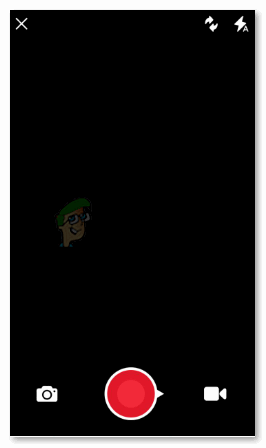
- В ту минуту, когда вы остановите запись, снова нажав на красный кружок, ваше видео будет снято, и теперь Facebook спросит вас, хотите ли вы использовать это видео в качестве видео вашего профиля или хотите отменить его. Вы всегда можете снять новые видео, если вас не устраивает текущее видео. Нажав на использование, вы превратите его в видео вашего профиля.
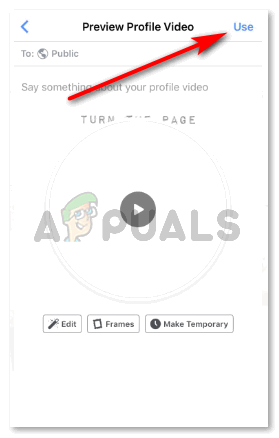
Facebook представил забавный способ представлять себя в вашем профиле. Эти видео могут быть хорошим способом познакомиться с новыми людьми.